O formato PDF é agora o formato padrão para todos os documentos importantes no mundo digital. A razão por trás disso pode ser atribuída às suas características únicas de manter o formato em todas as ferramentas de PDF e fornecer segurança aprimorada aos documentos.
Se você precisa criar um arquivo PDF, mas não sabe qual criador de PDF deve usar, não precisa mais se preocupar. Neste artigo, falaremos sobre os 8 principais criadores de PDF atualmente disponíveis no mercado.
Parte 1: Os 5 Melhores Criadores de PDF Offline
Muitos criadores de PDF estão disponíveis no mercado, alegando ser os melhores. No entanto, ao criar um arquivo PDF, você precisará de muitas ferramentas, desde edição de imagem ou texto até adicionar marcas d'água e assinaturas. Portanto, ao escolher um criador de PDF, é preciso observar atentamente suas características e seu funcionamento.
Provavelmente, você não terá tempo para testar cada ferramenta individualmente. É por isso que criamos uma lista dos 5 principais programas de PDF para desktop, juntamente com suas principais características, prós e contras para você:
1. UPDF para Windows e Mac - A Melhor Escolha
UPDF é uma solução completa de PDF que permite criar arquivos PDF com recursos premium a um custo mínimo. Você pode usar recursos como edição de texto, edição de imagens, edição de links, adição de marcas d'água, notas adesivas, em PDF, etc. Ele também permite adicionar várias medidas de segurança aos seus documentos em PDF. Você também pode converter seu PDF para vários formatos usando seu recurso de conversão eficaz. Você pode conhecer o poder do UPDF clicando no botão abaixo!
Windows • macOS • iOS • Android Seguro 100%

Principais Recursos
Criar PDF: Crie PDFs a partir de formatos de documentos existentes, como CAJ, Word, Excel, PowerPoint, Visio e imagens.
Editar PDF: O recurso mais incrível desta ferramenta é sua função de edição. Você pode modificar todos os textos, imagens, links e outros elementos em seu documento PDF em um único lugar.
Anotar PDF: Essa ferramenta possui a maior variedade de ferramentas de marcação e comentários, como carimbos, adesivos, notas adesivas, caixas de texto, lápis, etc.
Reconhecimento de Texto OCR: A ferramenta OCR para PDF possibilita transformar um documento PDF digitalizado ou baseado em imagem em um documento PDF pesquisável e editável.
Assinar PDF: Você pode adicionar assinaturas manuscritas aos documentos em PDF. Isso permite que você armazene mais de quatro tipos diferentes de assinaturas.
Marca d'água em PDF: É possível criar uma marca d'água personalizada e aplicá-la aos seus documentos em PDF.
Converter PDF: Ele permite converter documentos PDF para mais de 9 formatos diferentes, como Word, PowerPoint, Excel, Texto, etc.
Cabeçalho e Rodapé: Com a ajuda desse criador de PDF, você pode adicionar cabeçalhos e rodapés personalizados aos seus documentos para conferir um aspecto profissional.
Prós:
- Possui uma velocidade impressionante de carregamento de documentos. Você pode abrir um arquivo PDF grande em poucos segundos, o que é ainda melhor que o Adobe Acrobat. Confira a comparação entre Adobe Acrobat e UPDF.
- Uma conta para 4 plataformas. Você pode usar uma única conta para desbloquear todas as aplicações para Windows, Mac, iOS e Android e usar os recursos.
- Possui uma interface lindamente projetada, tornando-o a melhor escolha para os amantes de PDF.
2. Adobe Acrobat
O Adobe Acrobat é um dos criadores de PDF mais antigos que você pode usar para criar arquivos PDF. Ele possui muitos recursos disponíveis para você usar ao criar ou modificar um arquivo PDF. Esses recursos incluem edição de PDF, comentários, organização, conversão, OCR, entre outros. No entanto, a maioria desses recursos está disponível apenas na versão premium, que é bastante cara.

Principais Recursos
- Usando o Adobe Acrobat, você pode combinar vários arquivos PDF em um único arquivo ou dividir um arquivo PDF grande em vários arquivos.
- O Adobe Creator permite que você compartilhe seu documento com várias pessoas para receber feedback na forma de comentários usando um único arquivo.
- Você pode adicionar várias restrições aos seus documentos em PDF para torná-los mais seguros e protegidos usando o Adobe Acrobat.
Prós:
- Ele permite que você adicione assinaturas digitais aos seus documentos em PDF para torná-los altamente seguros. Você também pode adicionar assinaturas eletrônicas aos PDFs usando o Adobe Acrobat.
- Se o seu arquivo PDF for grande, você pode comprimi-lo usando essa função de compressão de PDF sem se preocupar com a qualidade do documento.
Contras:
-Devido aos recursos avançados, pode ser avassalador para novos usuários, e a navegação pode se tornar complicada.Iniciantes podem ficar confusos ao usar essa ferramenta pela primeira vez.
- É muito caro para os usuários.
3. Foxit PDF Editor
Outro criador de PDF que você pode usar para criar ou modificar arquivos PDF é o Foxit PDF Editor. Ao usá-lo para criar um arquivo PDF, você pode usar recursos como edição de PDF, assinaturas eletrônicas, colaboração ao vivo com amigos, adição de carimbos, marcas d'água, etc. Ele permite que você crie documentos editáveis e pesquisáveis usando sua ferramenta de reconhecimento de texto (OCR).
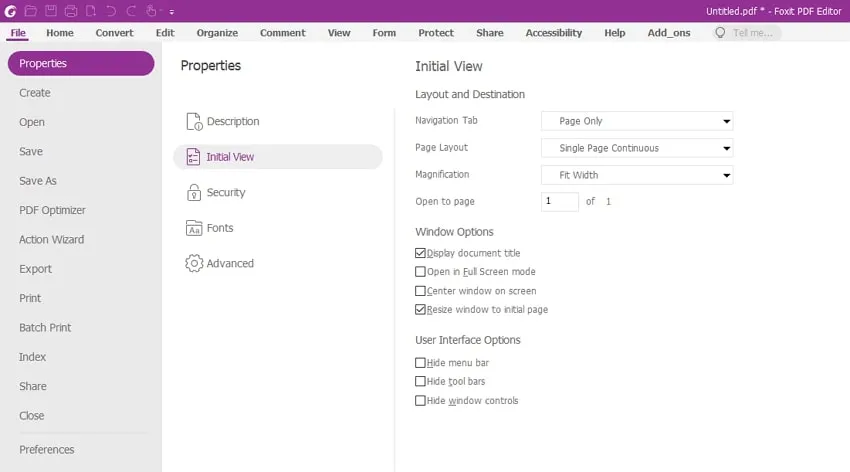
Principais Recursos
- Você pode criar documentos e formulários em PDF, PDF/A, PDF/E e PDF/X a partir de qualquer outro formato de arquivo ou páginas da web usando o Foxit PDF Editor.
- Usando este editor de PDF, você pode redigir permanentemente texto ou imagens de seus documentos em PDF para torná-los mais seguros.
- Ele permite que você defina a acessibilidade de seus documentos em PDF de acordo com os padrões de tecnologia da Seção 508 para torná-los disponíveis para pessoas com deficiências.
Prós:
- Ele oferece a opção de proteger seus documentos em PDF usando criptografia de senha ou Proteção de Informações do Microsoft Azure para garantir a segurança do seu documento.
- Para proteger sua privacidade, você pode ‘’higienizar’’ seu documento para remover todas as suas informações pessoais do documento em PDF.
Contras:
- A interface poderia ser mais amigável para o usuário, especialmente para novos usuários. Parece que há muitos recursos agrupados.
- Ele não tem um preço acessível.
- Você precisa comprar as versões separadamente para Windows e Mac.
4. Nitro Pro
O Nitro Pro é uma ferramenta confiável para criação de PDF que oferece muitos recursos ao criar um arquivo PDF. Sua ferramenta de edição de PDF inclui recursos como adicionar e excluir texto, imagens, tabelas, etc. Você também pode exportar páginas de outros arquivos PDF. Ele também permite que você recorte, gire, extraia ou redimensione páginas ou imagens em um documento PDF de acordo com suas necessidades.
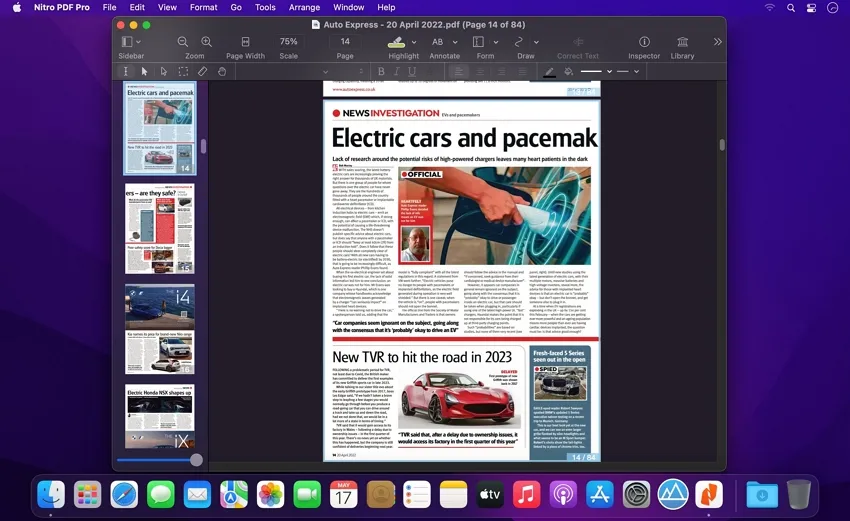
Principais Recursos
- Você pode criar um formulário de PDF preenchível com facilidade usando o Nitro Pro. Esses formulários podem ser criados diretamente ou extraídos usando sua ferramenta de OCR.
- Ele permite que você compare e detecte diferenças entre texto e imagens em duas versões do mesmo arquivo.
- O Nitro Pro permite que você crie e adicione um carimbo personalizado aos seus documentos em PDF.
Prós:
- Usando o Nitro Pro, você pode criptografar seus documentos em PDF usando criptografia AES de 256 bits e integração RMS 2.0.
- Você pode usar vários tipos de assinaturas para assinar seus documentos, desde assinaturas simples até assinaturas digitais de alta qualidade.
Contras:
- A aplicação desktop do Nitro Pro sofre com problemas de desempenho, e seu recurso de conversão de PDF é fraco em comparação com outros editores de PDF.
- É realmente caro quando comparado ao UPDF.
- Você precisa comprar as versões separadamente para Windows e Mac.
5. PDFCreator
O PDFCreator é uma ferramenta compatível apenas com o Windows que pode ajudar você a criar um arquivo PDF de acordo com suas necessidades. Ele possui muitos recursos empolgantes, como interface COM, CS-Script, Ações, Tokens, Salvamento Automatizado, etc., que você pode usar ao criar arquivos PDF. O PDFCreator também permite que você arquive seus PDFs convertendo-os em documentos PDF/A.
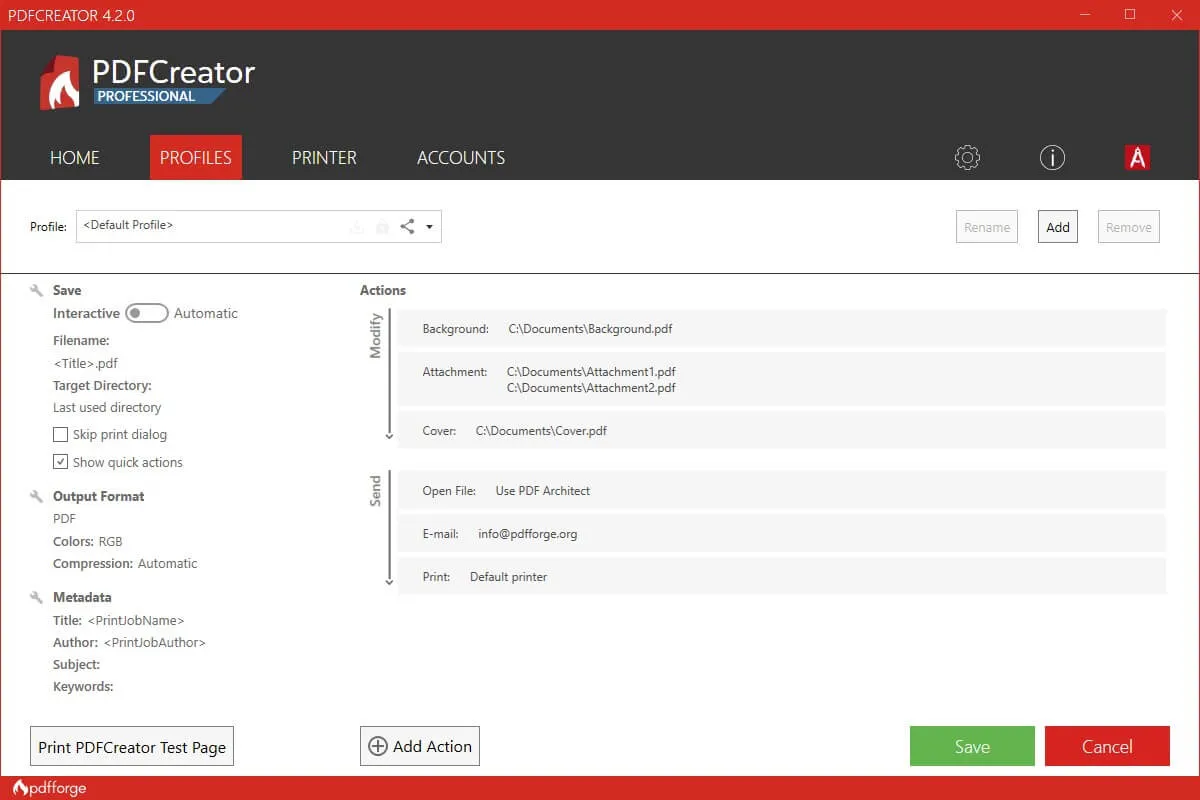
Principais Recursos
- O PDFCreator permite que você converta qualquer documento imprimível para o formato PDF. Você também pode converter seus documentos em PDF para diferentes formatos de imagem, como JPG, PNG, TIFF, etc.
- Se você lida com documentos em PDF em grande quantidade, pode usar o recurso "Tokens" para atribuir e classificar seus documentos em PDF sob diferentes tags.
- Ele tem um amplo suporte multilíngue e está disponível em todos os principais idiomas. Ele também possui uma ferramenta de tradução caso o seu idioma nativo não seja suportado.
Prós:
- Você pode mesclar vários arquivos PDF em um único arquivo PDF e, durante o processo, pode rearranjar os arquivos PDF de acordo com suas necessidades.
- A interface COM deste criador de PDF permitirá que você controle a aplicação diretamente.
Contras:
- Sua interface e recursos são mais adequados para empresas e negócios do que para necessidades pessoais.
Parte 2: Criar um Belo Documento PDF com o Melhor Criador de PDF em 2 Passos Simples
Você vai precisar de uma ferramenta adequada ao seu alcance para criar um documento PDF profissional e elegante. Isso significa que a escolha do criador de PDF é importante, pois ele deve ter os recursos necessários que você precisa, dependendo da sua área de atuação. O UPDF é uma excelente ferramenta que oferece todas as ferramentas necessárias para criar um documento profissional.
Um editor e um anotador são as duas ferramentas mais essenciais a serem usadas ao criar arquivos PDF. Você pode aprender como criar um belo documento PDF no UPDF a seguir:
Método 1: Criar um PDF a partir de "Arquivo"
Passo 1: Criar um Novo Arquivo PDF
Você pode simplesmente arrastar e soltar diferentes formatos de arquivos no UPDF, que é a maneira mais rápida de transformá-los em um arquivo PDF.

Você pode começar a criar um arquivo PDF abrindo o UPDF no seu sistema e selecionando o menu "Arquivo" na barra superior. Dentro do menu "Arquivo", clique em "Criar" e escolha uma opção de acordo com suas necessidades. Você pode optar por páginas em branco para iniciar o arquivo ou criar um PDF a partir de diferentes formatos de arquivo, como CAJ, Word, Excel, PowerPoint, Visio e Imagem.
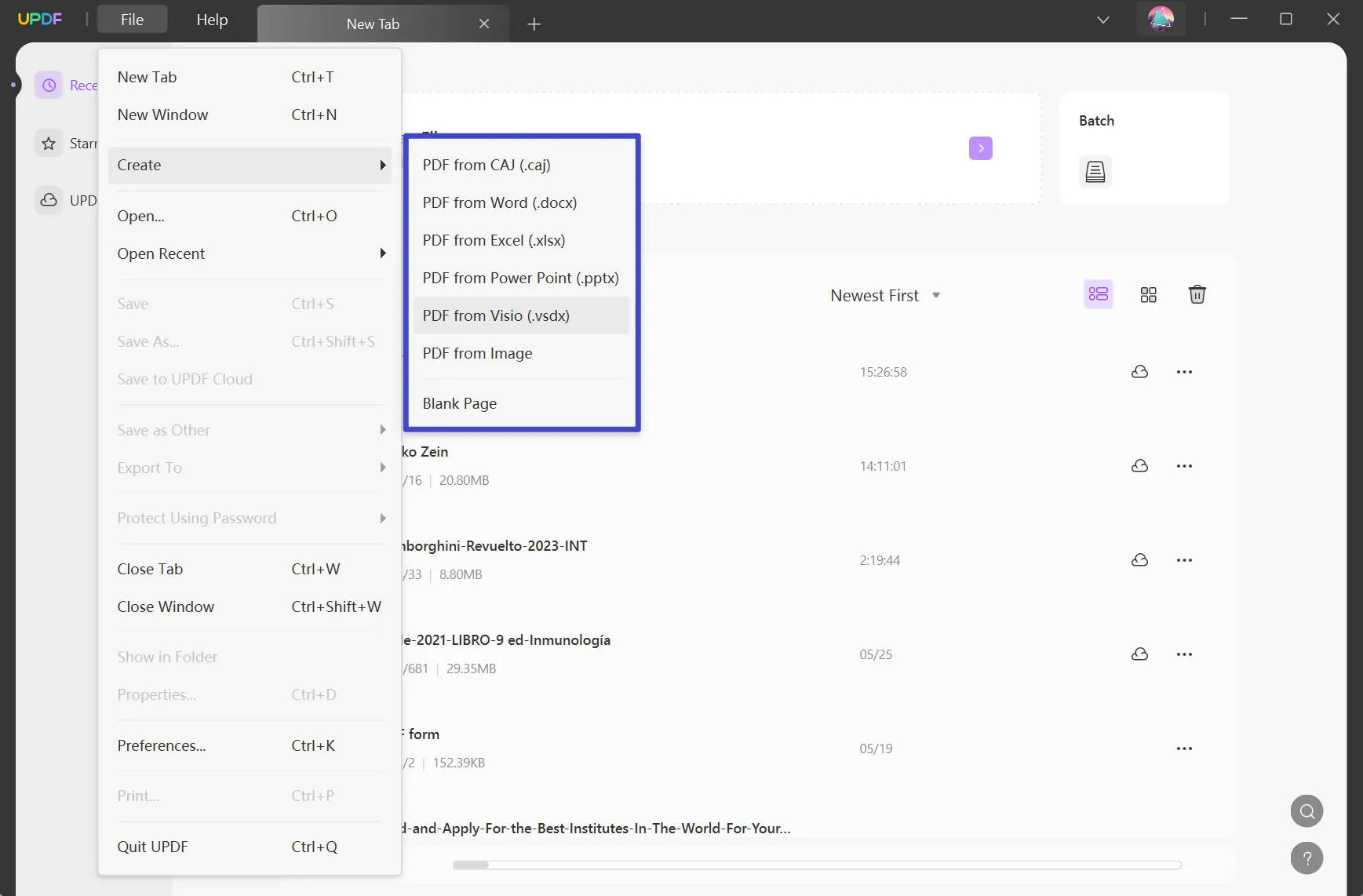
Passo 2: Adicionar e Editar Texto no PDF
Depois de escolher, você pode começar a adicionar conteúdo ao documento PDF selecionando a opção "Editar PDF" na barra de ferramentas à esquerda. Para adicionar texto ao seu PDF, selecione "Texto" e comece a adicionar ou modificar o texto desejado. Você pode definir a cor, o estilo e o tamanho da fonte do texto de acordo com suas necessidades.
Passo 3: Adicionar e Editar Imagens no PDF
Para adicionar imagens ao seu arquivo PDF, selecione a opção "Imagem". Você pode adicionar, remover, extrair, girar e cortar imagens no seu PDF usando o UPDF.
Passo 4: Adicionar e Editar Links no PDF
Se você precisar adicionar links ao seu documento PDF, pode selecionar a opção "Link". Você pode adicionar um link entre diferentes páginas do seu documento PDF ou vincular a qualquer página da web externa.
Método 2: Criar um PDF com a Função "Lote"
A função de combinação em lote permite que você crie um arquivo PDF através de uma ou mais imagens. A vantagem de usar a combinação em lote é melhorar a eficiência do trabalho, já que você não precisa criar PDFs um por um. Os passos mencionados abaixo descrevem todo o processo de criação do PDF.
Passo 1. Escolha a Função "Lote"
Abra o UPDF e selecione o bloco de lote no canto superior direito. Você pode escolher "Combinar" entre 5 opções.
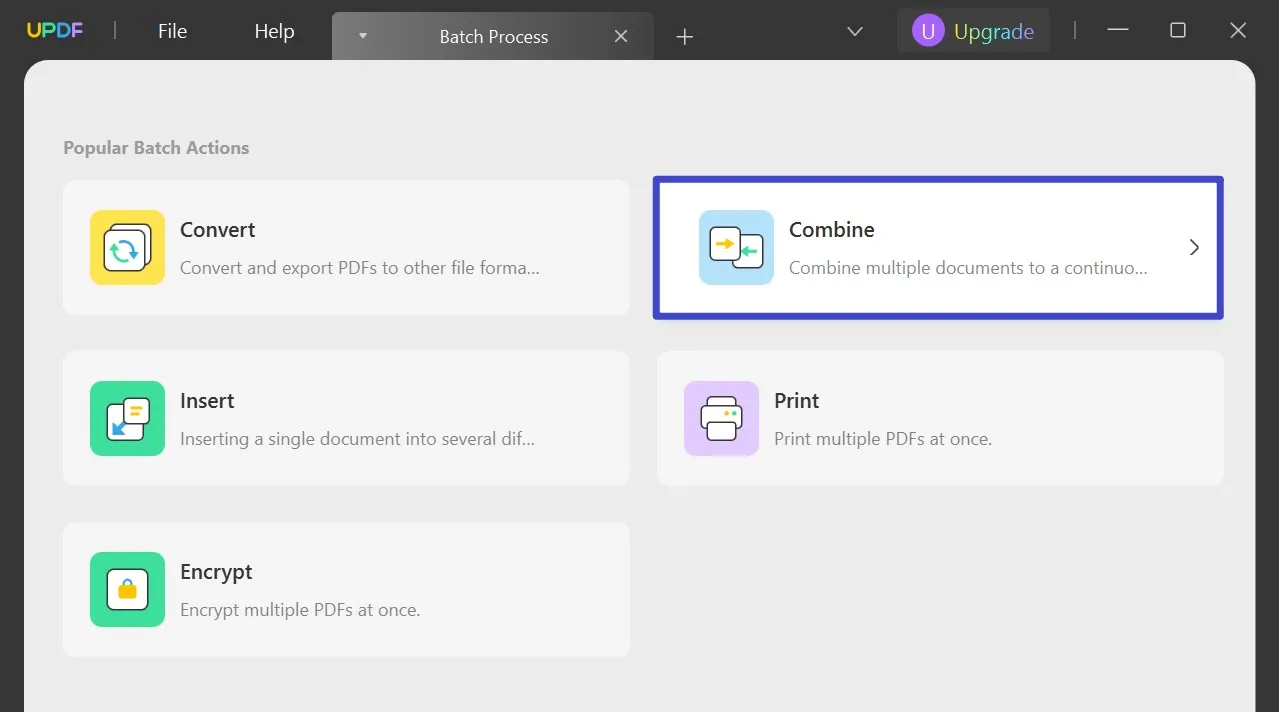
Passo 2. Criar um PDF
Adicione uma imagem à seção de arquivos e clique em "Aplicar" para combinar o documento em um arquivo PDF.
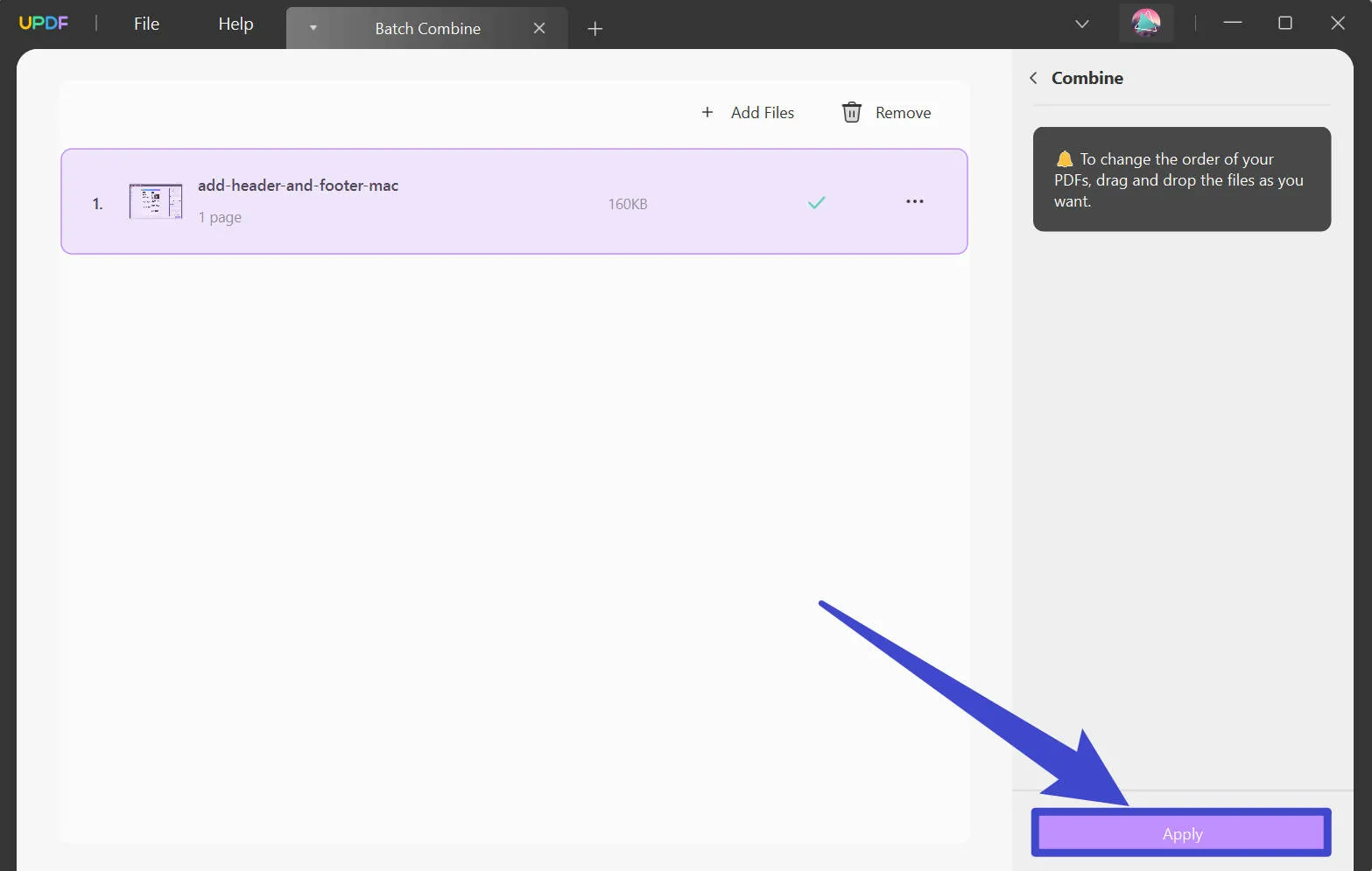
Uma janela pop-up irá aparecer para salvar o arquivo PDF. Você pode escolher qualquer lugar para salvá-lo, este será o PDF criado a partir do formato de imagem.
Windows • macOS • iOS • Android Seguro 100%
Parte 3: Os 3 Principais Criadores de PDF Online Gratuitos
Apresentamos a você várias excelentes ferramentas de criação de PDF para desktop. No entanto, existem diversas ferramentas de alto nível disponíveis se você estiver procurando por um criador de PDF online. Criadores de PDF online têm algumas vantagens em relação às ferramentas de desktop, já que podem ser acessados de qualquer lugar e usando qualquer dispositivo.
No entanto, eles também têm suas desvantagens em relação à segurança, tamanho, recursos, etc.
Abaixo estão os 3 principais criadores de PDF online, juntamente com seus prós e contras:
1. iLovePDF
O iLovePDF é um criador de PDF online que pode ser usado para criar um arquivo PDF através de vários formatos, como MS Office. O processo de criação e modificação de arquivos PDF nessa plataforma online oferece vários recursos, como remover ou adicionar páginas, adicionar marcas d'água ou assinaturas, girar páginas, adicionar números de página, etc. Sua ferramenta de conversão de PDF pode converter arquivos PDF para formatos JPG, PDF/A, PowerPoint e Excel.
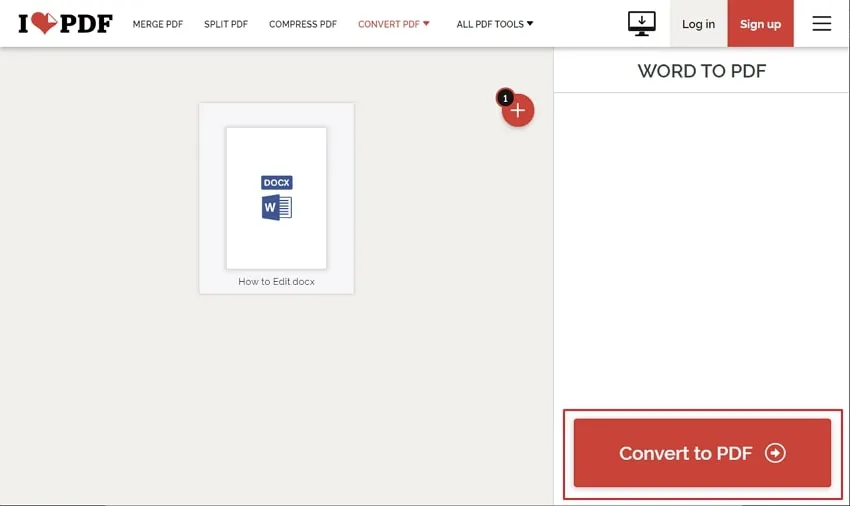
Prós:
- Você pode reparar um arquivo PDF danificado online usando a ferramenta de reparo de PDF do iLovePDF.
- Se um documento em PDF tiver restrições de segurança adicionadas, você pode removê-las usando este criador de PDF.
Contras:
- Essa ferramenta online carece gravemente de recursos de edição e anotação de PDF.
2. PDF24 Tools
Outro criador de PDF online que você pode usar é o PDF24. Ao criar um arquivo PDF usando-o, você pode escolher entre várias opções, como converter imagens em PDF, páginas da web em PDF, criar PDF com a câmera, etc. Ele também permite que você una, divida ou comprima arquivos PDF. Você também pode adicionar, girar, remover ou extrair páginas de arquivos PDF usando o PDF24.
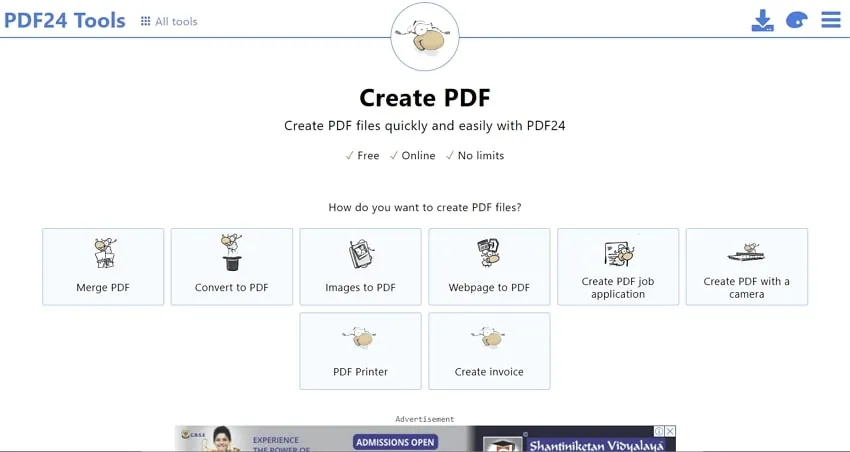
Prós:
- O PDF24 permite que você crie um formulário de inscrição para emprego em PDF com base em seu currículo, carta de apresentação ou outros anexos.
- Você pode linearizar seus arquivos PDF usando a ferramenta, de modo que, ao serem compartilhados online, esses arquivos possam ser processados de maneira mais rápida e eficiente.
Contras:
- A interface deste criador de PDF online gratuito está desatualizada.
3. Smallpdf
Você pode usar o Smallpdf, um criador de PDF online, para criar os arquivos PDF de que você precisa. Ele possui recursos como mesclar, dividir, assinar, criptografar e girar que podem ser muito úteis durante a criação de PDFs. A ferramenta de edição de PDF do Smallpdf permitirá que você adicione texto, formas, imagens e anotações ao seu documento PDF. Você também pode adicionar, excluir ou extrair páginas de um PDF usando essa solução online.

Prós:
- O Smallpdf permite que você escaneie e crie PDFs usando seu smartphone.
- Você pode criar assinaturas, adicioná-las a arquivos PDF ou solicitar assinaturas de outras pessoas ao usar a plataforma.
Contras:
- Ele não possui uma ferramenta de anotação de PDF adequada, o que pode ser problemático ao editar PDFs criados.
Parte 4: Comparação dos 8 Criadores de PDF
Nesta parte, faremos uma comparação entre os 8 principais criadores de PDF para que você possa selecionar facilmente qualquer um deles de acordo com suas necessidades.
| Ferramentas | Facilidade de Uso | Principais Recursos | Preços | Classificação |
| UPDF | Alta | Visualizar, Editar, Converter, Anotar, Criar, Proteger, Recortar, Dividir, Assinar PDF, Organizar PDF, Marca d'água, Fundo, Cabeçalho e Rodapé, OCR, Compartilhar PDF via Link | $19,99/Ano $39,99/Perpétuo | 4.8/5 |
| Adobe Acrobat | Baixa | Criar, Editar, Anotar, Exportar, Organizar, Assinar, Proteger, OCR, Comparar, Medir | $29,99/Mês $239,88/Ano | 4.8/5 |
| Foxit PDF Editor | Baixa | Converter, Criar, Editar, Anotar, Organizar, Visualizar, Formulário, Proteger | Pro PDF Editor + 12: $149,00/Ano Pro PDF Editor 12: $99,00/Ano PDF Editor 12: $79,00 | 4.65/5 |
| Nitro PDF | Média | Converter, Criar, Organizar, Editar, Anotar, Compartilhar, Proteger e Formulários | $179,99/Vitalício | 4.5/5 |
| PDFCreator | Baixa | Converter PDF, Tokens, Assinaturas Digitais, Multilíngue, Mesclar e Rearranjar, Interface COM, CS-Script | Profissional: $23,90/Ano Terminal Server: $380/Ano Servidor: $1100/Ano | 4.2/5 |
| iLovePDF | Média | Mesclar, Converter, Assinar, Marca d'água, Reparar, Organizar, Proteger, Digitalizar para PDF | Premium: $7/Mês | 4.1/5 |
| PDF24 Tools | Baixa | Mesclar, Dividir, Converter, Criar, Comparar, Ocultar, Otimizar PDF para Web | Grátis | 3/5 |
| Smallpdf | Média | Comprimir, Converter, Editar, Mesclar, Dividir, Assinar, Organizar | Pro: $12/Mês Equipe: $10/Mês | 4.4/5 |
Em termos de custo, recursos e eficiência, está claro que o UPDF oferece as melhores soluções em PDF no mercado. Se você procura uma ferramenta que abrange todos os aspectos e fornece resultados competitivos, o UPDF é a escolha.
Conclusão - Qual é o Melhor Criador de PDF?
Criar e modificar arquivos PDF será uma parte importante da sua vida se sua vida pessoal ou profissional gira em torno do mundo digital. Como mencionamos acima, muitos criadores de PDF estão disponíveis no mercado.
Ao escolher uma ferramenta de criação de PDF para você, não importa qual ferramenta seja a mais barata ou tenha mais recursos. O que importa é que você obtenha os recursos de que precisa pelo menor custo. Nessa situação, o UPDF é, de longe, o criador de PDF mais adequado para você. Portanto, instale o UPDF e aproveite-o agora!
Windows • macOS • iOS • Android Seguro 100%
 UPDF
UPDF
 UPDF para Windows
UPDF para Windows UPDF para Mac
UPDF para Mac UPDF para iPhone/iPad
UPDF para iPhone/iPad UPDF para Android
UPDF para Android UPDF AI Online
UPDF AI Online UPDF Sign
UPDF Sign Ler PDF
Ler PDF Anotar PDF
Anotar PDF Editar PDF
Editar PDF Converter PDF
Converter PDF Criar PDF
Criar PDF Compactar PDF
Compactar PDF Organizar PDF
Organizar PDF Mesclar PDF
Mesclar PDF Dividir PDF
Dividir PDF Cortar PDF
Cortar PDF Excluir páginas PDF
Excluir páginas PDF Girar PDF
Girar PDF Assinar PDF
Assinar PDF Formulário PDF
Formulário PDF Compare PDFs
Compare PDFs Proteger PDF
Proteger PDF Imprimir PDF
Imprimir PDF Processo em Lote
Processo em Lote OCR
OCR UPDF Cloud
UPDF Cloud Sobre o UPDF AI
Sobre o UPDF AI Soluções UPDF AI
Soluções UPDF AI Perguntas Frequentes
Perguntas Frequentes Resumir PDF
Resumir PDF Traduzir PDF
Traduzir PDF Explicar o PDF
Explicar o PDF Converse com o PDF
Converse com o PDF Converse com a imagem
Converse com a imagem PDF para Mapa Mental
PDF para Mapa Mental Converse com IA
Converse com IA Guia do Usuário
Guia do Usuário Especificações Técnicas
Especificações Técnicas Atualizações
Atualizações Perguntas Frequentes
Perguntas Frequentes Truques do UPDF
Truques do UPDF Blog
Blog Redação
Redação Avaliações do UPDF
Avaliações do UPDF Centro de Download
Centro de Download Contate-nos
Contate-nos









